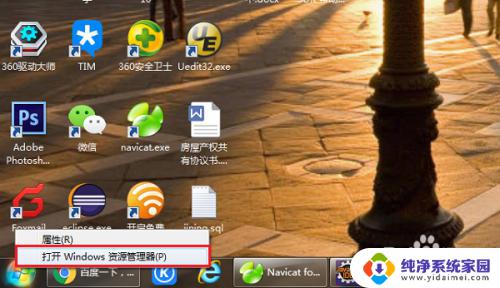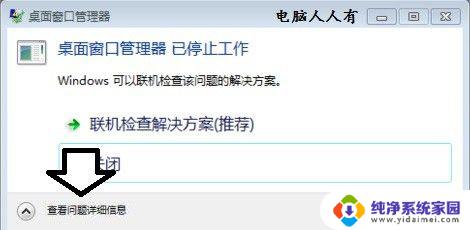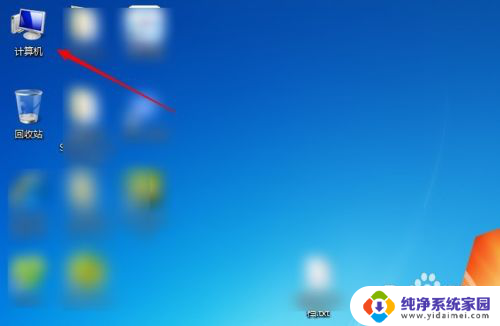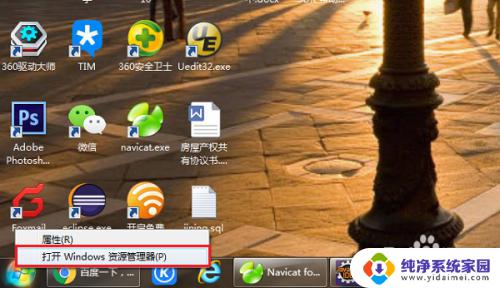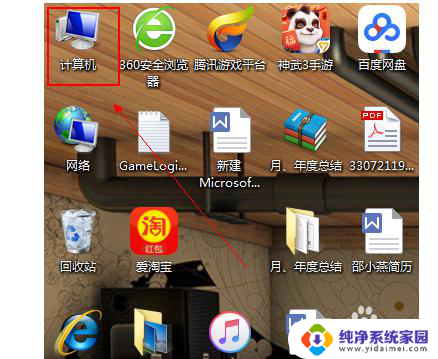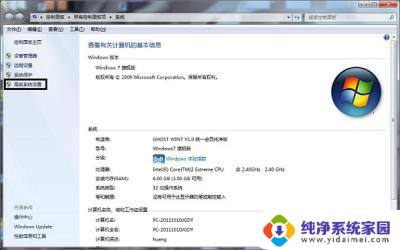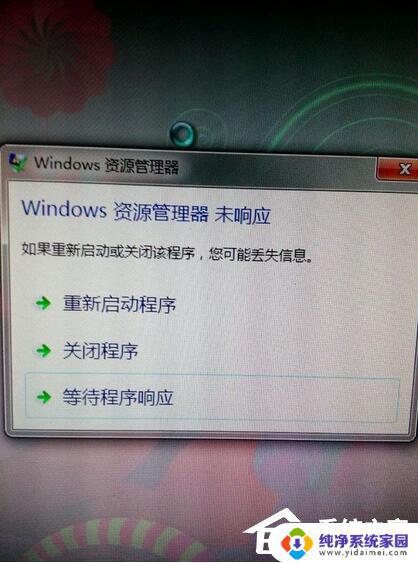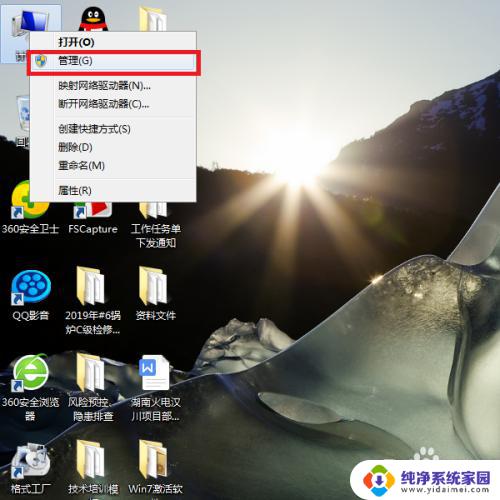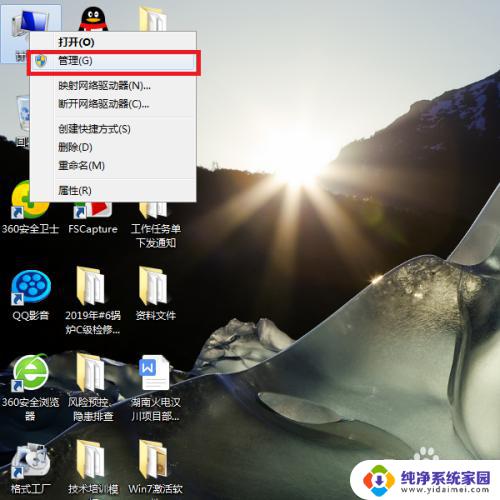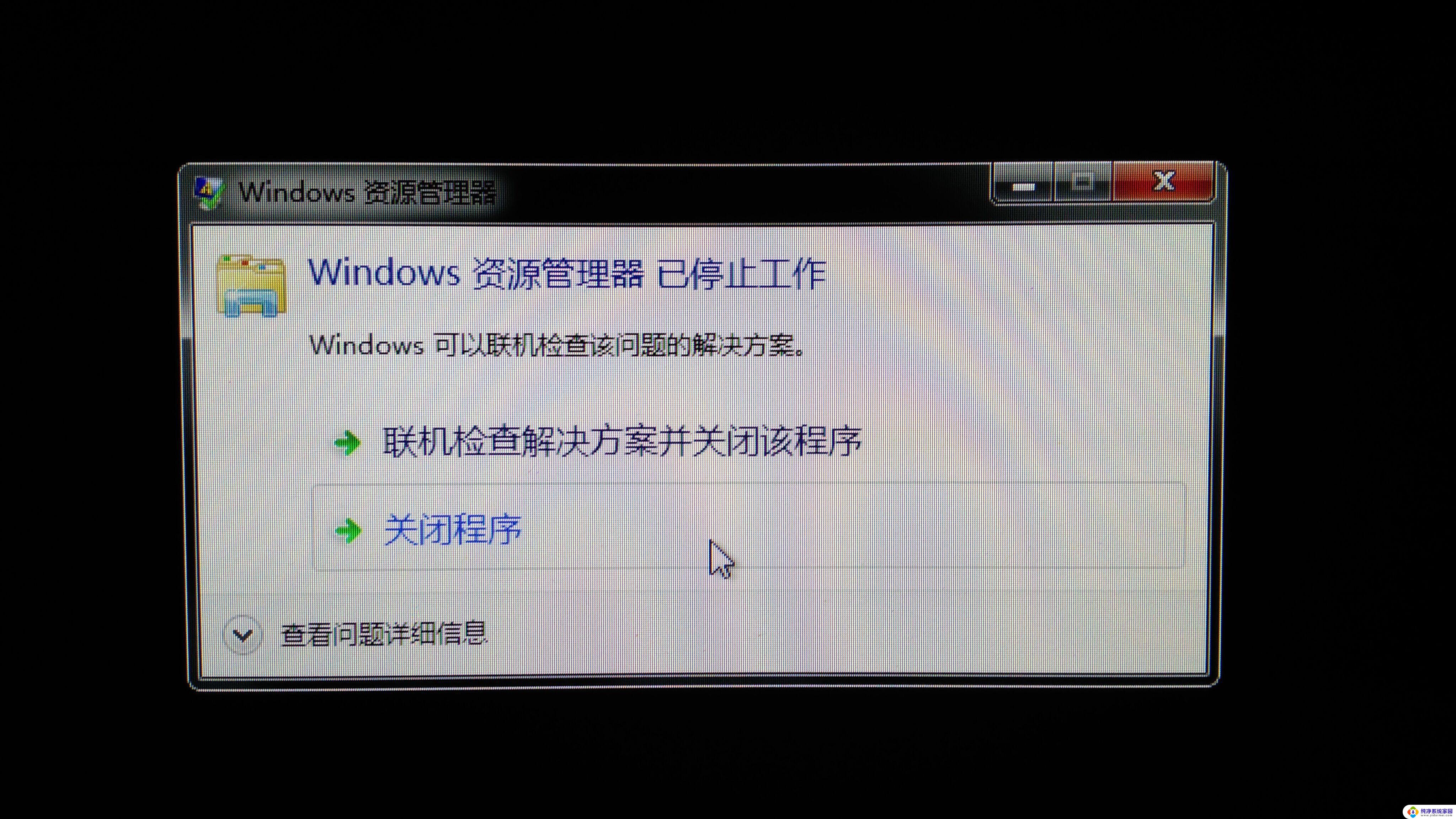windows7开机 提示资源管理器总是停止工作 如何解决Win7资源管理器频繁停止工作问题
更新时间:2023-10-06 14:42:14作者:xiaoliu
windows7开机 提示资源管理器总是停止工作,Windows 7是广泛使用的操作系统之一,有时候在开机时会遇到资源管理器总是停止工作的问题,给用户带来了不便和困扰,资源管理器是Windows操作系统中用于管理文件和文件夹的重要组件,频繁停止工作可能导致用户无法正常浏览和操作文件。为了解决这一问题,我们需要探索可能的原因和解决方法,以确保Windows 7的资源管理器能够正常运行。
具体方法:
1.右键点击桌面下方的【任务栏】空白区域,在弹出的菜单栏选择【任务管理器】
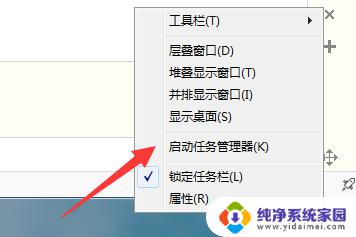
2.进入任务管理器界面,点击上方的【文件】选择【新建任务】
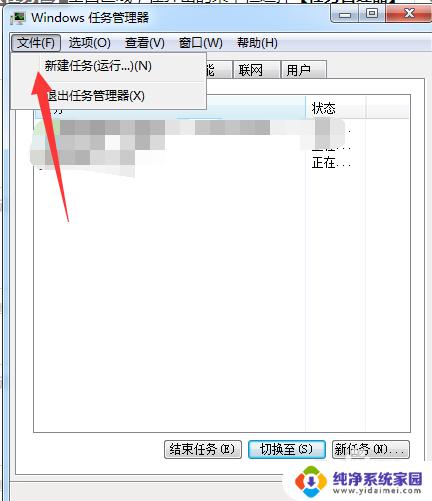
3.在弹出的任务对话框输入 explorer.exe 命令,点击确定,重新启动资源管理器
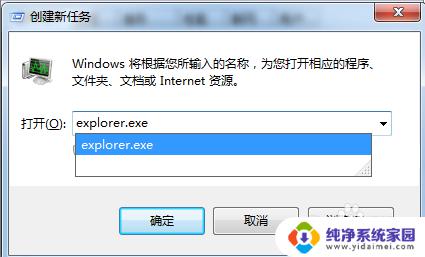
以上是关于Windows 7开机后提示资源管理器总是停止工作的全部内容,如果您遇到了类似的情况,可以按照以上方法进行解决。